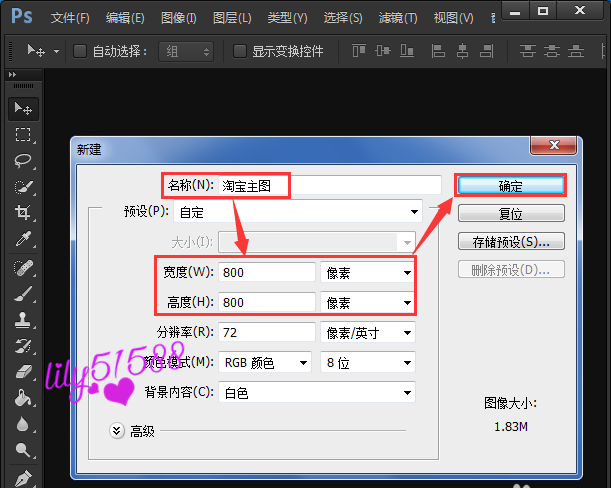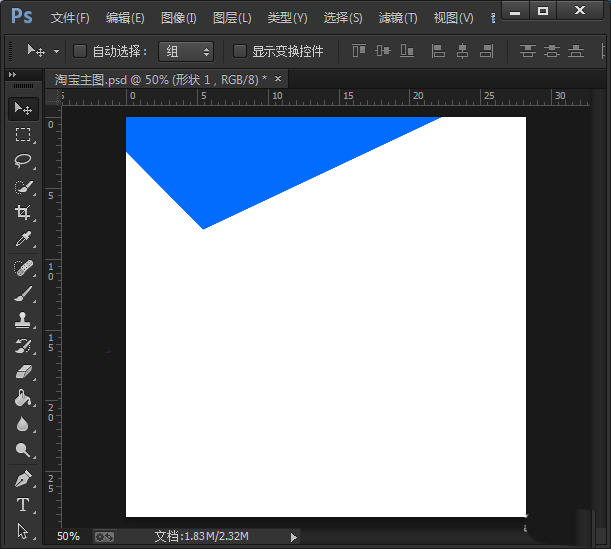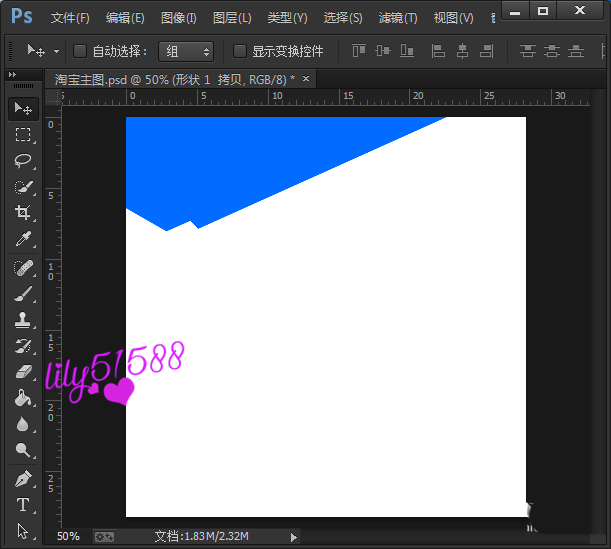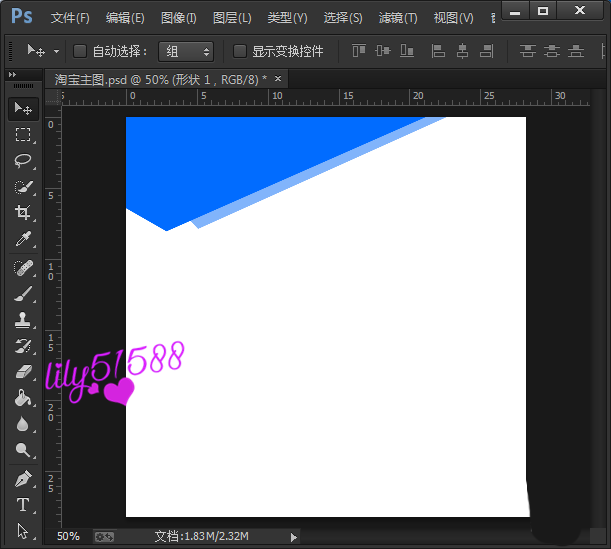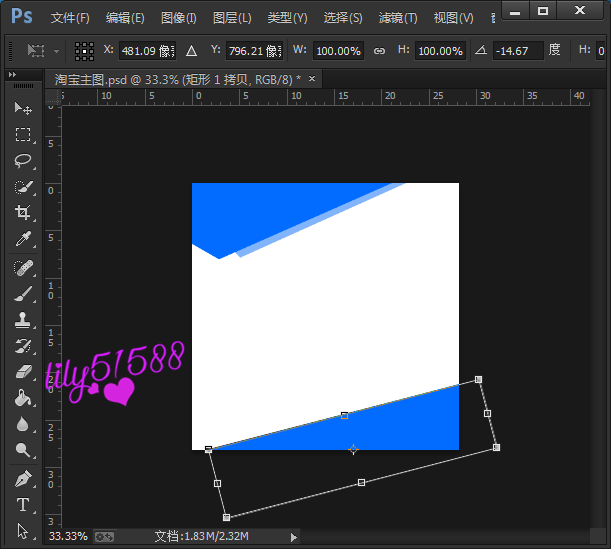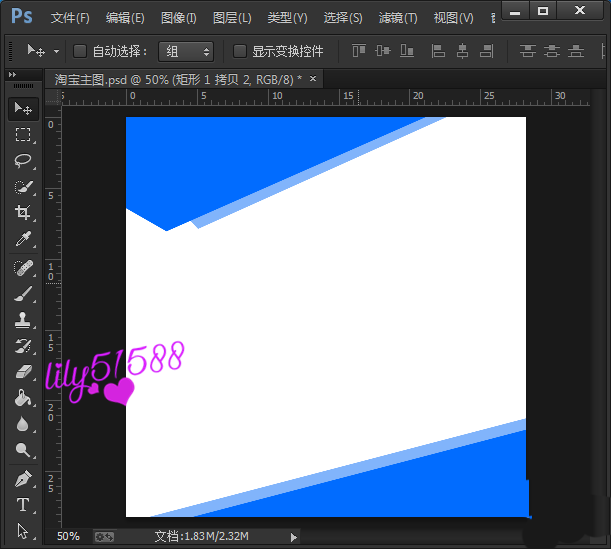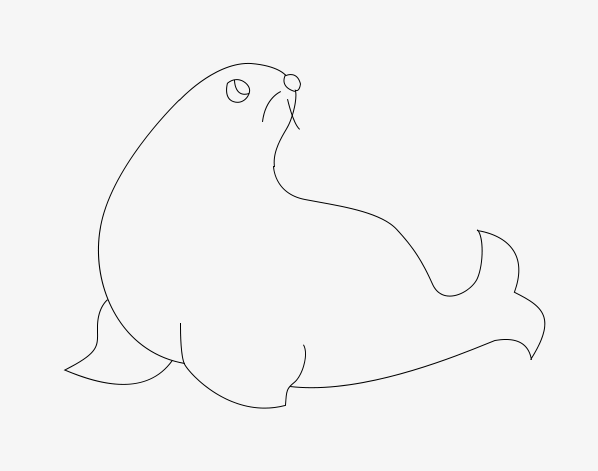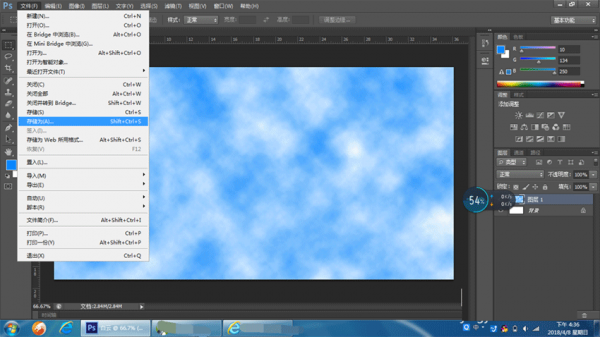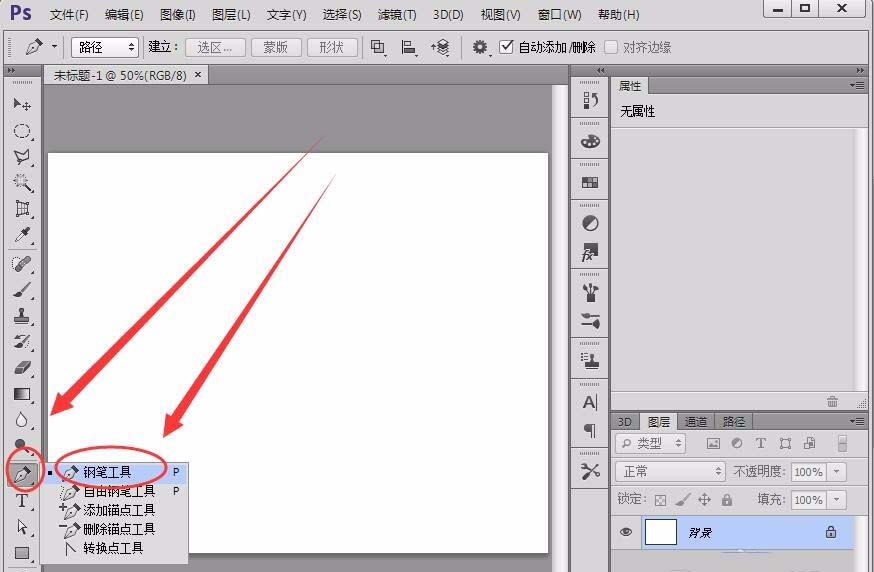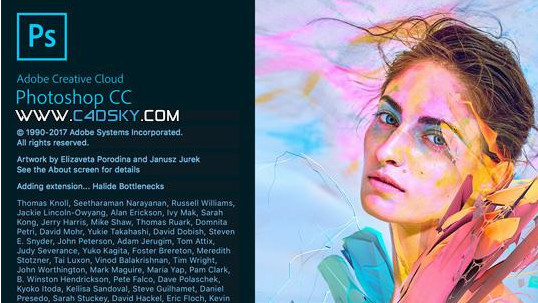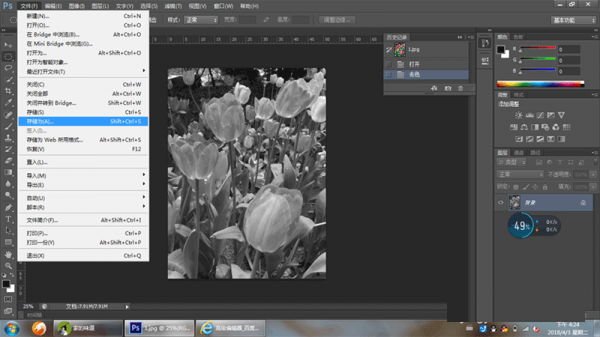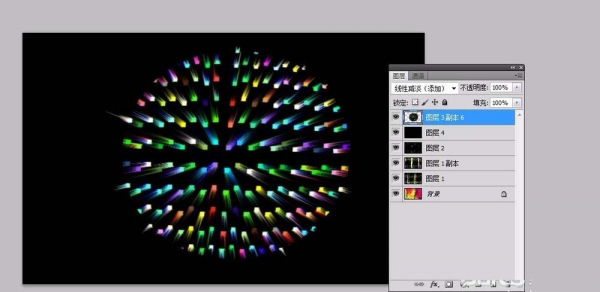ps中想要设计一款淘宝主图的背景图,该怎么设计恩?下面我们就来看看详细的教程。
1、打开ps软件,新建一个800*800像素的白色画布,【命名为:淘宝主图】方便保存之后查找,点击【确定】按钮。
2、在白色的画布上画出一个深蓝色的三角形形状。
3、将三角形的形状旋转角度,把它移动到左上角处,如图所示;
4、把旋转好角度的三角形,再复制出一个,向左边移动一点点,然后把最底下的一形状填充为淡蓝色。
5、用矩形工具绘画出一个深蓝色的长方形,如图所示;
6、把长方形旋转一下,移动至右下方摆放,作出一个三角形的效果,如图所示;
7、把旋转好角度的长方形,再复制出一个,向下边移动一点点,然后把最底下的一形状填充为淡蓝色。
8、主图的模板效果已经制作好了,根据需要输入相关的文字。
以上就是ps设计淘宝主图背景图的教程,希望大家喜欢,请继续关注PSD素材网(www.PSD.cn)。